Wondershare 万兴恢复专家评论:它有效吗? (试验结果)
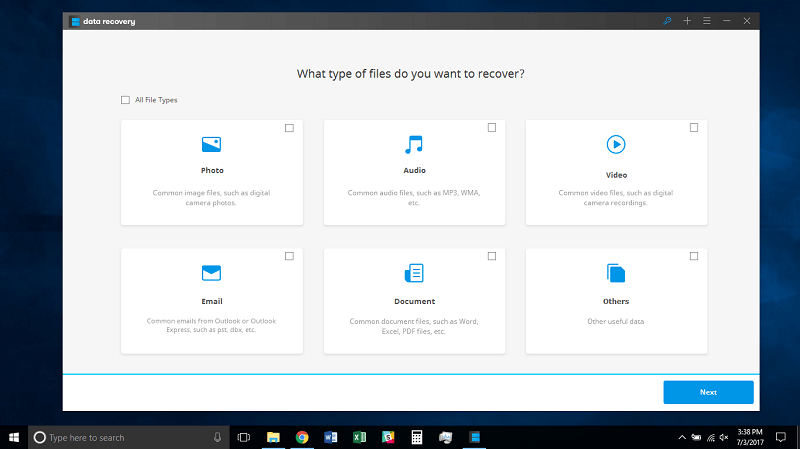
Wondershare Recoverit
总结
Recoverit (原 Wondershare Data Recovery)是一个程序,用于从内部计算机硬盘驱动器和外部存储介质(闪存驱动器、存储卡等)中取回已删除或丢失的文件。
在我的测试中,该程序确实找到并恢复了许多类型的文件。 例如,Windows 版本扫描一个 21GB 闪存驱动器大约需要 16 分钟,找到 4.17GB 文件,而从我的 PC 硬盘驱动器中找到近 2 个文件总计 4000GB 需要将近 42.52 个小时。 然而,值得注意的是,并不是所有找到的文件都是我想要恢复的,而且我确实花了一段时间来搜索软件找到的数百个项目。
万兴恢复专家值得尝试吗? 我会说是的,因为至少它给了你一些检索重要文件的希望。 是的,如果您启用了深度扫描模式,完成扫描过程可能会很耗时,并且从长列表中过滤掉所需的文件可能会很耗时。 但试想一下,当您丢失重要数据时,您会多么沮丧,而希望 Wondershare 等数据救援软件能够提供。
因此,我推荐这个数据恢复程序没有问题。 它设计精良,可以从死者那里检索文件。 但是,同样重要的是要了解它不会在所有情况下都成功。 避免数据灾难的最佳方法是定期备份!
我喜欢什么:它可以恢复您删除或丢失的部分文件,但不是全部。 与竞争对手相比,使用系统资源相当轻松。 用户界面设计精良,带有易于遵循的测试说明。 客户支持团队反应迅速。 并非所有文件都可以预览,因此很难找到要恢复的文件。
我不喜欢的:恢复文件的质量可能与原始文件的质量不同。 并非所有文件都可以预览,因此很难找到要恢复的文件。 扫描在 Mac 版本上冻结,剩余时间指示器不准确。
什么是万兴恢复专家?
万兴恢复专家是一个易于使用的数据恢复程序,适用于 Windows 和 Mac。 该程序会扫描您的驱动器以查找任何类型的已删除文件并尝试检索它们。 无论是由于硬盘驱动器损坏还是从回收站中永久删除,该程序都会尝试为您取回文件。
万兴恢复专家可以安全使用吗?
是的,使用起来很安全。 我们在 Windows 10 PC 和 MacBook Pro 上安装了该程序,使用各种防病毒程序对其进行了扫描,没有发现任何问题。
此外,由于该软件适用于已删除或无法访问的文件,因此您的其他文件都不会受到影响。 但是,该程序可能会占用相当多的磁盘读写速度,这可能会影响您同时使用的其他程序。 我建议在使用万兴恢复专家之前先关闭所有正在运行的程序。
万兴恢复专家是免费的吗?
不,这不对。 Wondershare 提供具有付费版所有功能的试用版。 唯一的限制是您最多只能恢复 100MB 的文件。 一年许可证的起价为 79.95 美元。 您还可以在该价格基础上增加 10 美元以获得终身许可证。
万兴恢复专家如何工作?
当您从计算机上删除文件时,无论是在 Windows 还是 Mac 上,这些文件不一定会被删除。 只有该文件的路径被删除,并一直保留在那里,直到另一个文件覆盖它。 然后万兴恢复专家可以扫描您的驱动器以查找这些已删除的文件,并在它们被覆盖之前尝试恢复它们。
请注意,与几年前删除的文件相比,最近删除的文件更有可能恢复。
万兴恢复专家恢复文件需要多长时间?
扫描时间主要取决于您硬盘的读取速度和要扫描的文件数量。 您的读取速度越快,要扫描的文件越少,扫描速度就越快。
例如,快速扫描我的 PC 的回收站大约需要五分钟。 它找到了 70 GB 的文件。 另一方面,深度扫描大约需要两个小时才能完成。 注意:您的结果将根据要扫描的文件数量和硬盘驱动器的速度而有所不同。
目录
为什么相信我的恢复审查?
我的名字是维克多·科达。 我是那种喜欢修补技术的人。 我对硬件和软件的好奇心将我带到了产品的核心。 有时候,我的好奇心占了上风,我最终使事情变得比开始之前更糟。 我损坏了硬盘驱动器并丢失了大量文件。
最棒的是我能够尝试许多数据恢复工具(Windows, Mac) 并充分了解我想从他们那里得到什么。 我已经使用万兴恢复专家几天了,并根据我之前遇到的一些场景对其进行了测试。 为了评估该程序的文件恢复质量,我们甚至购买了该软件,我能够激活完整版并访问其所有功能。
此外,在我写这篇万兴恢复专家评论之前,我联系了 Wondershare 客户支持团队询问问题。 下面是我们对话的截图。 我认为这是更好地了解软件以及评估他们支持的有用性的好方法。
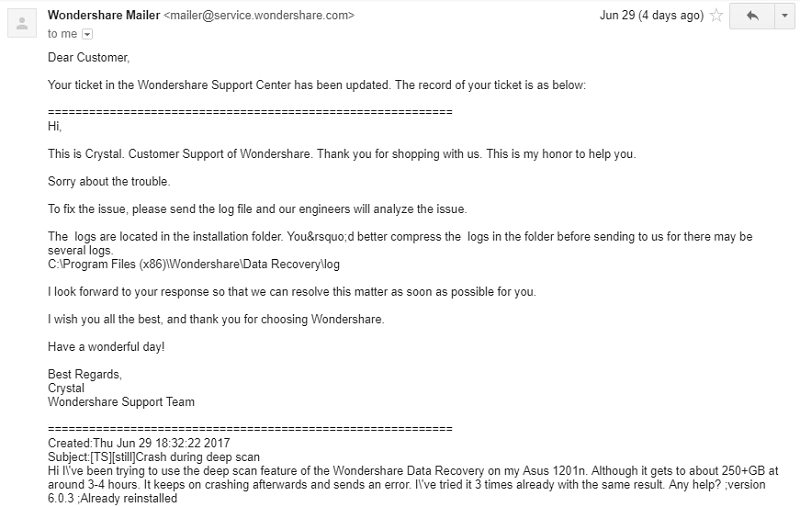
在这篇万兴恢复专家评论中,我将根据我对其他类似软件产品的经验,分享哪些有效、哪些无效以及哪些方面可以改进。 我将指导您如何恢复使用此程序删除的文件。 除此之外,我将重点介绍它最擅长的方面以及我在此过程中遇到的问题。
万兴恢复专家评论:性能测试和指南
免责声明:数据备份和恢复是一项复杂的业务,因为它涉及大量的技术知识。 因此,我不太可能测试 Wondershare 声称提供的每个功能。 下面设计的性能测试只是对这个流行的恢复软件的表面评论,基于我想模仿的常见数据丢失场景。 您的结果和努力可能会有所不同,具体取决于您的具体情况。
对于我们的测试,我选择了各种经常使用的文件(DOCX、XLSX、PPTX、PDF、JPG、PNG、MP3、MP4、MKV 和 MOV)。 我会将它们保存到 USB 闪存驱动器和我的文档(在我的 Windows PC 上),这是我将“永久”删除它们的地方。 让我们看看万兴恢复专家是否可以完全恢复所有已删除的文件。
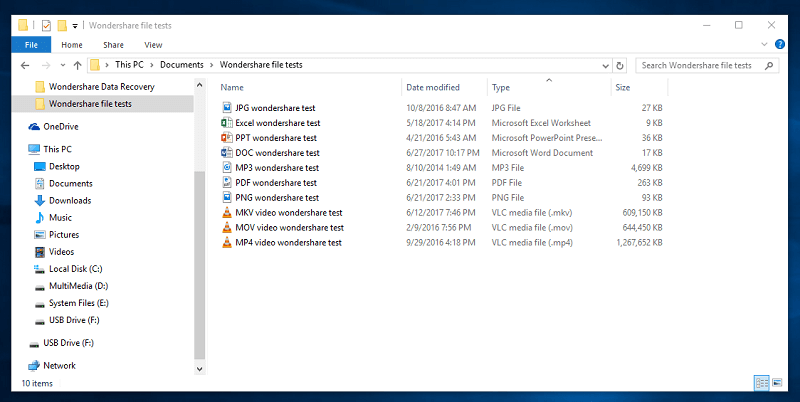
请注意,我正在为程序提供检索这些文件的最佳机会。 文件被删除后,我将立即启动恢复程序以防止文件被覆盖。 我也在使用的 USB 闪存驱动器只使用了两次,这应该使文件很容易恢复。 我的 PC 硬盘已经使用了很多年,这可能会使恢复文件变得更加困难——但这可能也适用于你,对吧?
测试 1:从 USB 闪存驱动器中恢复文件

首先,我将从 USB 闪存驱动器开始。 所有文件都已经在里面了,我已经格式化了,据说删除了所有文件。
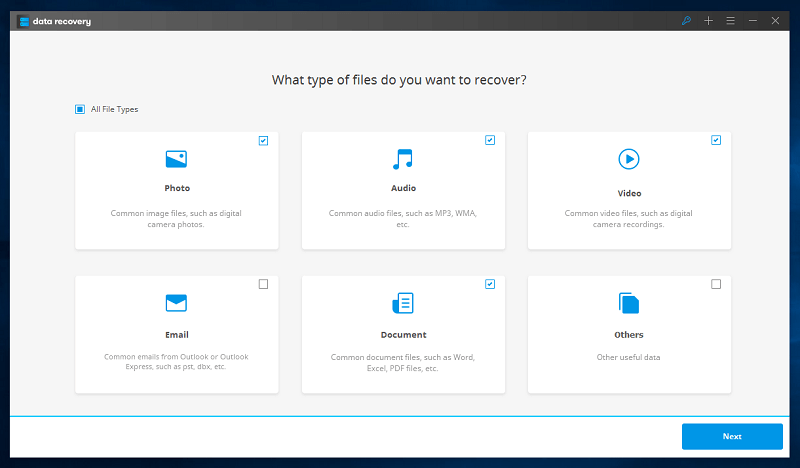
然后我启动了恢复软件并选择了我正在寻找的文件类型。 我建议您选择所需的特定文件类型。 选择所有文件类型可能会给您提供太多文件,并且很难找到您要查找的文件。
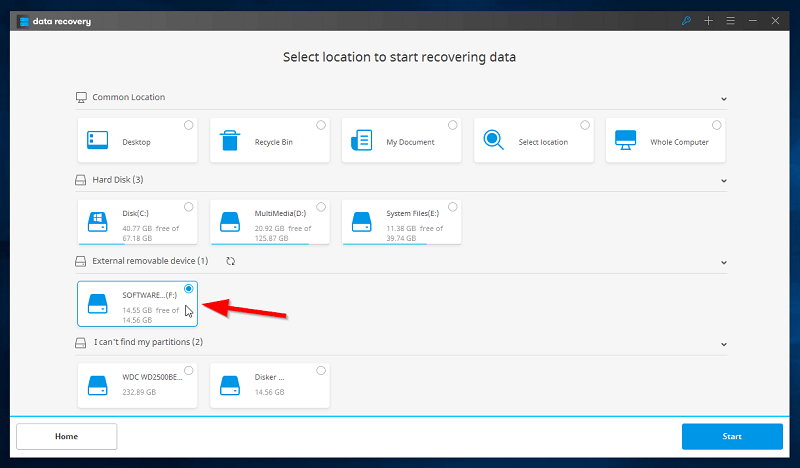
下一页将带我到连接到您计算机的所有存储设备。 由于我正在使用 USB 闪存驱动器,因此它将位于“外部可移动设备”下。 我只需单击该位置,然后单击开始。
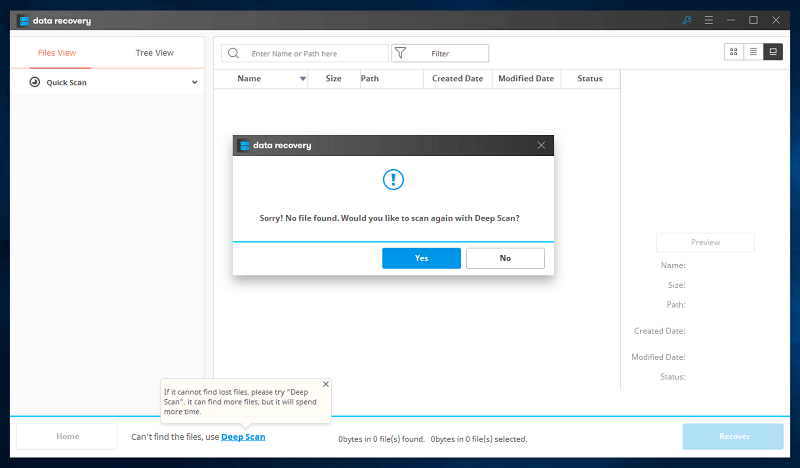
由于快速扫描没有找到任何文件,我可以尝试深度扫描,看看它是否可以找到文件。
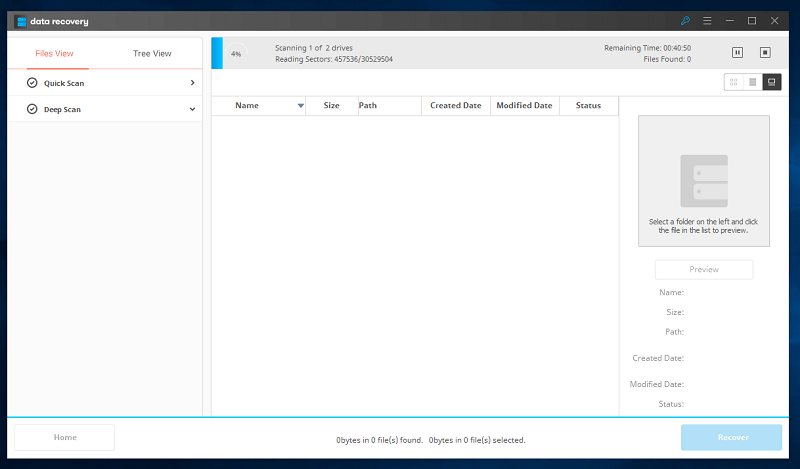
深度扫描需要更长的时间。 扫描 16GB 闪存驱动器花了我 21 分钟完成。 剩余时间指示器也不准确。 第一部分显示剩余时间为 45 分钟,但只用了 11 分钟,第二部分显示剩余时间高达 70 小时。 实际上,只用了 10 分钟。

深度扫描居然发现了很多文件! 您可以选择是使用文件视图(按文件类型排序)还是树视图(按位置排序)进行搜索。
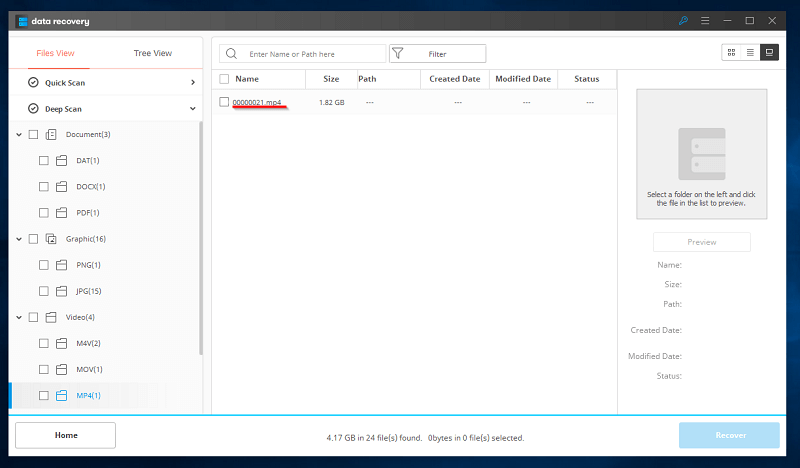
我发现的一个问题是所有文件的名称都已更改为数字。 我只能通过查看它们的大小来猜测它们是什么文件。 由于没有很多文件,我选择恢复所有文件。
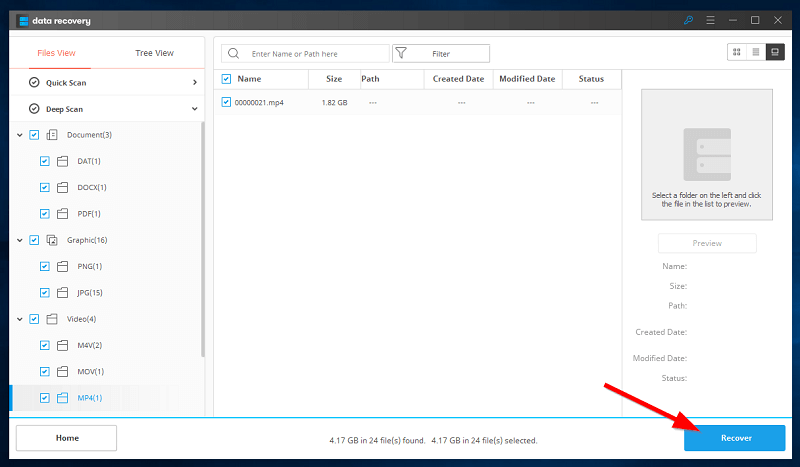
只需单击要恢复的文件的框,然后单击右下角的恢复。

将出现一个弹出窗口,您可以在其中选择恢复位置。 建议选择不同的驱动器来恢复您的文件。 选择相同的驱动器可能会覆盖您尝试恢复的文件。 (我还注意到他们拼错了“文件夹”这个词。)
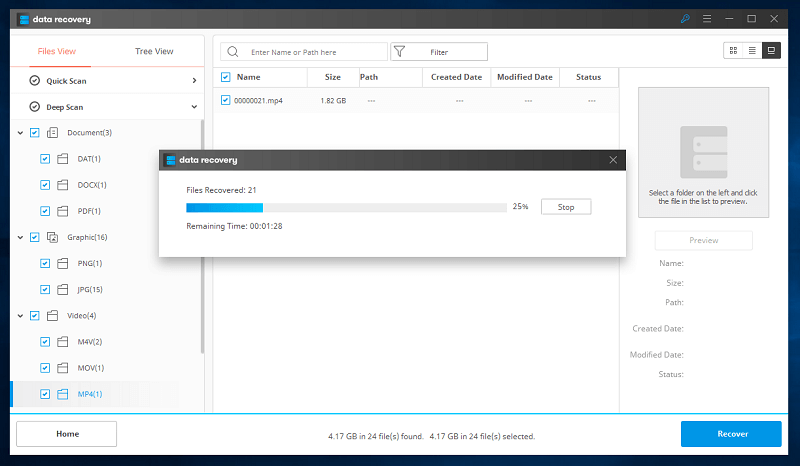
剩下的时间现在似乎更准确了。 仅用了大约 3 分钟即可恢复 4.17GB 的文件。
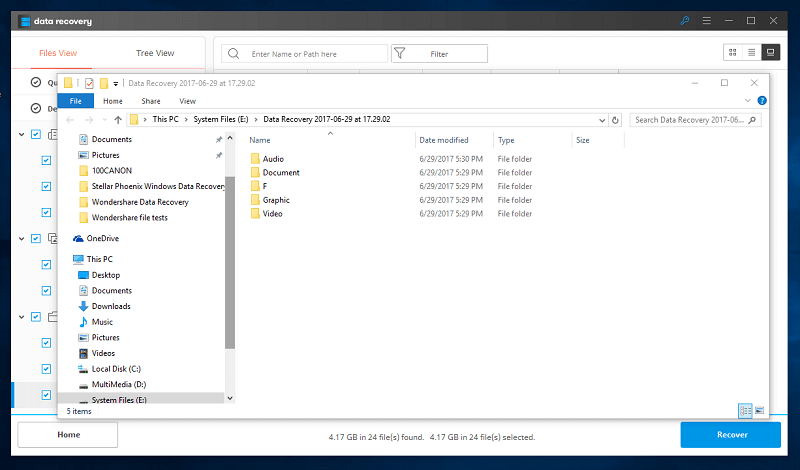
完成后将弹出恢复文件所在的文件夹。 它们将根据在 Wondershare Recoverit 上的发现方式进行组织。
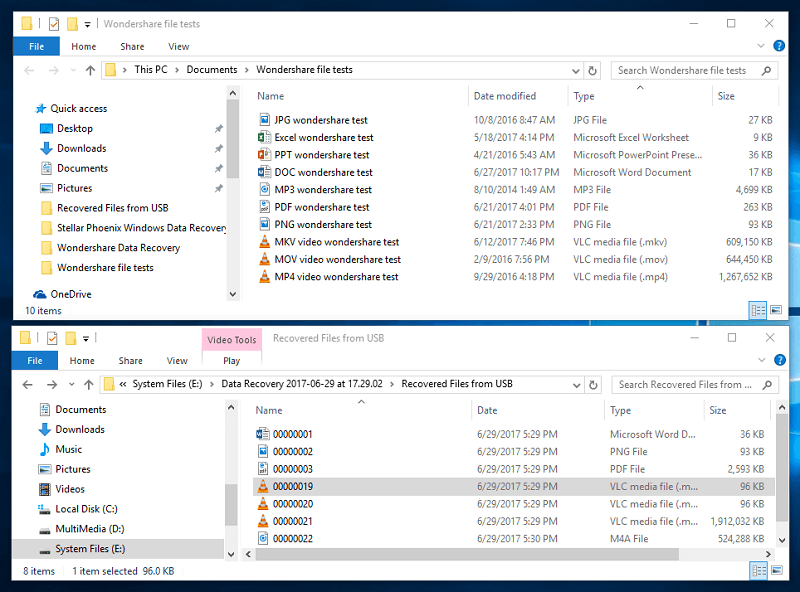
这是原始文件和恢复文件的比较。 两者有相当大的区别。 恢复的文件是 DOCX、PNG、PDF、MOV 和 MP4。 MKV 变成了 M4V 和 M4A 文件。 缺少的文件是 JPG、XLSX、MP3 和 PPT。 现在,让我们检查恢复文件的内容。
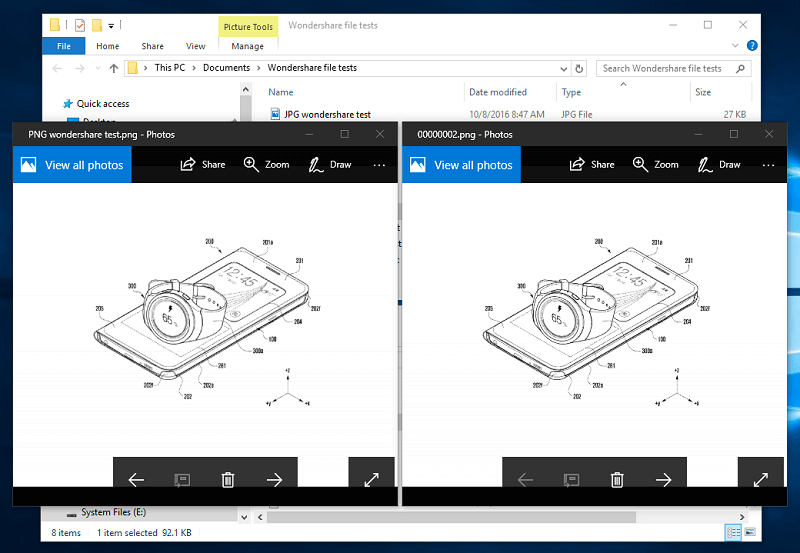
我们能够完美地恢复 PNG 文件。 可悲的是,所有其他文件都已损坏且无法使用。 DOCX 文件在 Microsoft Word 上出现错误,视频文件无法播放。
尽管 PDF 文件完好无损,但它不是我们测试所需的 PDF 文件。 相反,它是 USB 闪存驱动器的手册。 遗憾的是,测试的 PDF 没有恢复。
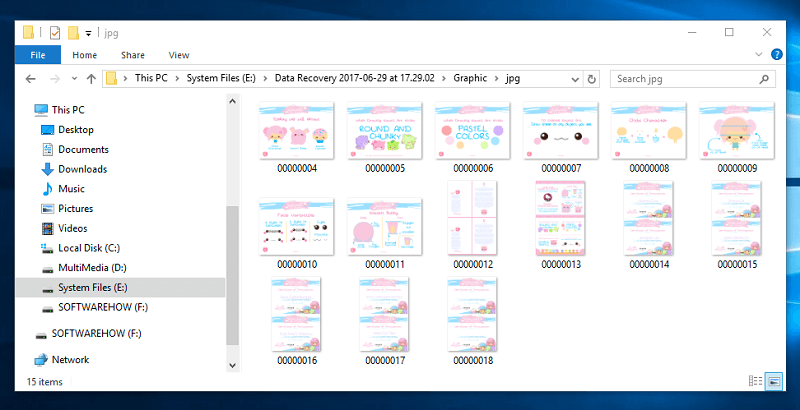
尽管所有文件都丢失了,但我们还是以某种方式完全恢复了之前保存在 USB 闪存驱动器中并在测试前被删除的 15 个 JPG 文件。
测试 2:从 PC 上的“我的文档”中恢复文件
对于下一个测试,我将做类似的事情。 唯一的区别是文件将来自旧硬盘驱动器内的“我的文档”。 这些步骤将与使用 USB 闪存驱动器完成的步骤相同。 对于这一部分,我将在 快速扫描 已经完成。
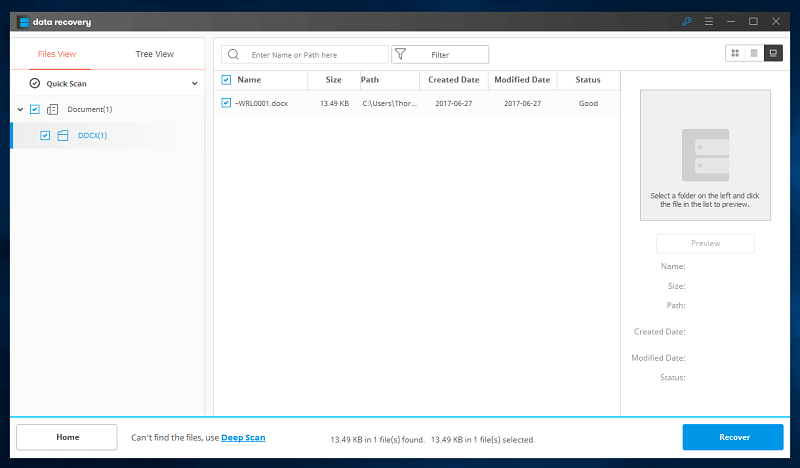
快速扫描只花了一分钟就完成了,但没有发现任何有用的东西。 它只找到了一个 DOCX 文件,而不是我需要的那个。 我确实注意到,与 USB 闪存驱动器中的文件不同,这些文件具有附加数据,例如路径、创建日期、修改日期和状态。 状态显示文件是否处于良好状态。
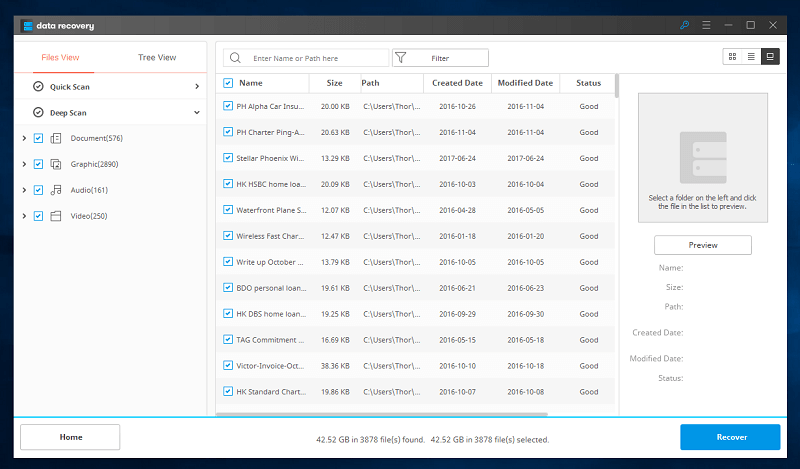
XNUMXD压花不锈钢板 深层扫描 共扫描了 42.52 个文件中的 3,878GB。 仅仅为了找到十个测试文件,就需要挖掘很多文件。
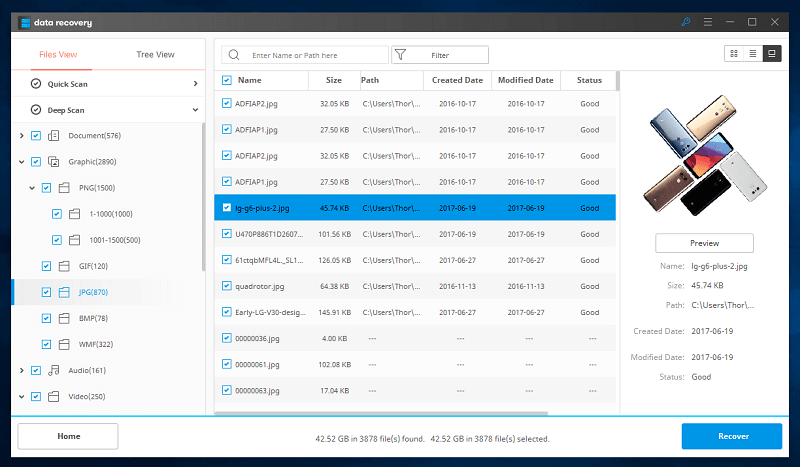
我确实注意到在之前的测试中我无法指出的一件事是预览栏。 您可以看到找到的图像的小预览,您可以在其中快速注意到它们是否可恢复。 已损坏的图像要么显示灰色部分,要么根本没有预览。
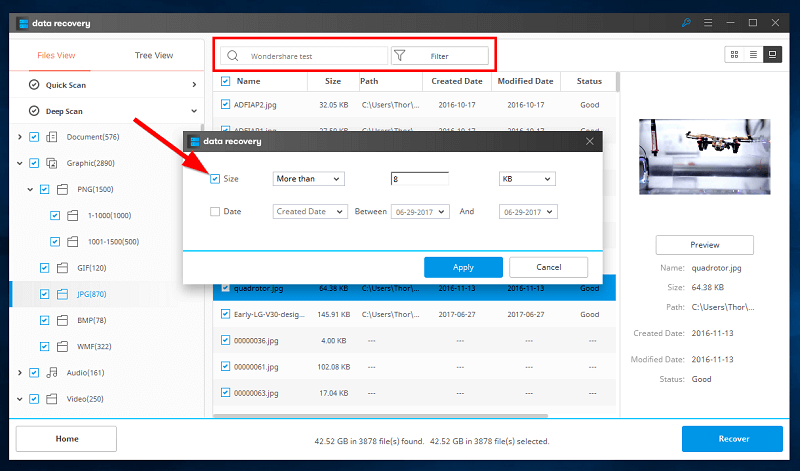
由于我无法恢复程序找到的每个文件,我们将使用搜索栏将其过滤掉。 我们将搜索“Wondershare 测试”,因为所有测试文件的名称中都包含该短语。 当您单击“过滤”时,将出现一个弹出窗口,您可以选择按大小或日期过滤文件。 由于我们的文件是在不同日期创建的,因此我将按大小进行过滤。 最小的文件是 9KB,所以我会过滤它以搜索超过 8KB 的文件。
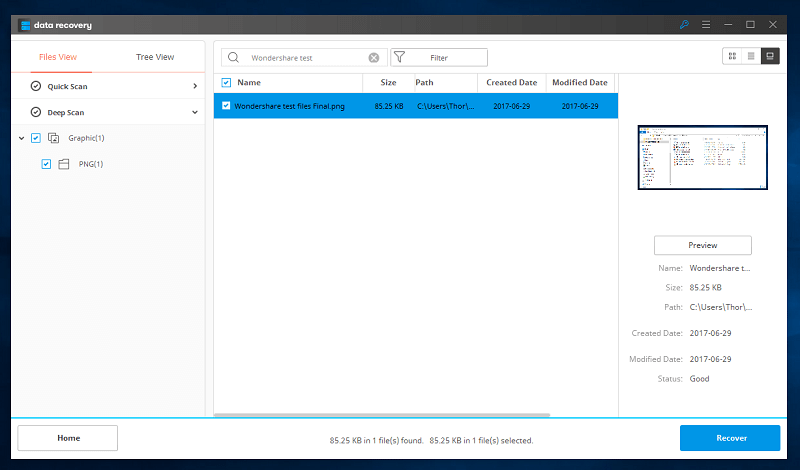
可悲的是,我只找到了我最近删除的屏幕截图。 我尝试在没有任何过滤器的情况下再次搜索,但无济于事。
我发现的一个麻烦是搜索后程序中没有返回按钮。 如果您想再次查看所有找到的文件,则必须清空搜索栏并按 Enter。 这不是一个大问题,但是返回文件的方式不是很直观。
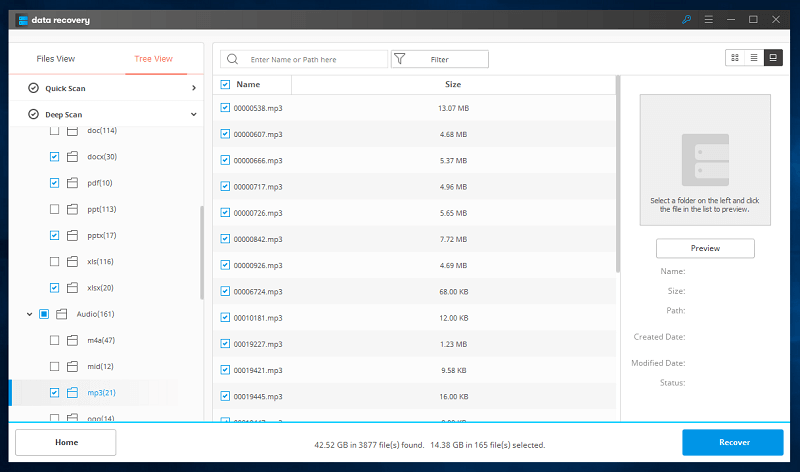
由于我无法查看所有 3,000 多个文件,因此我决定使用树视图在其位置查找文件。 您可以检查仍然有其位置的文件并检查它们是否仍然存在。 可悲的是,所有的测试文件都没有它们的位置了。
我选择了所有没有路径的匹配文件类型,除了 JPG 和 PNG,它们分别有 861 和 1,435 个文件。 这使我需要查看的文件数量达到 165 个。
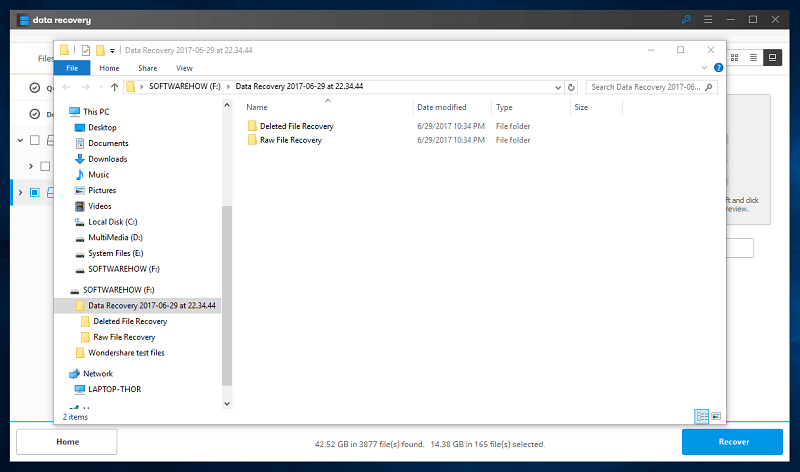
文件的恢复大约需要一个小时才能完成。 请注意,当您要恢复文件时,您需要将它们传输到不同的驱动器。 将它们恢复到同一个驱动器可能会覆盖您尝试恢复的文件。
我浏览了每个文件,这花了我大约 30 分钟完成。 浏览每个文件的艰苦过程很累。 少数文件已经损坏,因此无用。 可悲的是,我能够恢复的唯一文件是 PDF 文件。 虽然我无法查看所有图像文件,但我确实注意到我去年的图像文件仍然完好无损。 这给我们的图像测试文件可能幸存下来的希望。
测试万兴恢复专家 for Mac
我的主要测试是在 Windows 计算机上完成的,但我知道有些阅读这篇评论的人使用的是 Mac 计算机。 因此,出于本次审查的目的,我也试用了它的 Mac 版本。 使用相同的文件,我只扫描了 USB 闪存驱动器。 整个过程都是一样的。 它找到了在 Windows PC 上找到的相同文件。
两个版本最大的区别在于易用性。 这 主页 Windows 版本的按钮是 返回 Mac 上的按钮(您可能已经从上面的两个屏幕截图中注意到了)。
找到的文件在扫描后被取消选择,不像在 Windows 中,它们都被选中。 我还注意到 Mac 版的“剩余时间”比 Windows 版的更准确。 除了这些微小的差异之外,程序的功能是完全相同的。
出人意料的是,JP 在审查 Mac 版本时,遇到了一个问题:应用程序死机。 他试图扫描 Mac 垃圾箱,当应用程序进入 20% 阶段时冻结。
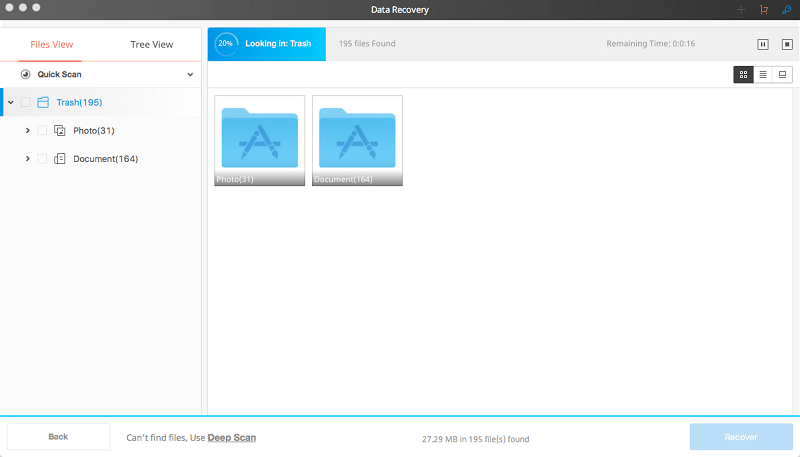
我的评论评级背后的原因
有效性:3.5/5
Wondershare Recoverit 能够扫描我的 PC 和闪存驱动器并恢复大量文件。 大多数照片都顺利恢复。 深度扫描模式比快速扫描模式发现的项目更多。 我还喜欢该程序的一点是,它不像我想象的那样占用大量资源。
不利的一面是,我为测试删除的许多文件实际上并没有恢复。 除了 PNG 和 PDF 文件外,所有其他文件都已损坏或找不到。 我不确定这是一次性问题还是已知错误。 需要更多的基准测试来得出这个结论。
价格:4.5 / 5
我认为定价结构是合理的。 一年许可证的起价为 79.95 美元。 添加 10 美元可让您终身访问该程序并免费更新。 与那些丢失的照片、视频和文档的价值相比(它们是无价的,很多时候),Wondershare 是一个负担得起的解决方案。
易用性:4/5
设计很简约,我能够轻松地在程序中导航。 我也喜欢程序中提供的不言自明的文本说明。 数据恢复是一项复杂的工作。 Wondershare 将恢复过程标准化是件好事,但它并不像我想要的那样直观。
搜索文件后返回扫描结果意味着您必须再次搜索,但在搜索栏中没有输入任何内容。 单击主页按钮让我回到选择扫描位置,这让我再次等待扫描。 一个简单的后退按钮会让事情变得更容易。
支持:4.5/5
在开始初步审查之前,我尝试了一段时间的程序,当我在我的 PC 上运行回收站的深度扫描时出现了问题。 我给他们发了一封详细说明问题的电子邮件,并承诺他们会在 12-24 小时内回复。 我在下午 12 点 30 分发送了电子邮件,并在当天下午 6 点 30 分收到了回复。 向他们的支持团队竖起大拇指!
时间机器:对于 Mac 用户,名为 Time Machine 的内置程序可以帮助您恢复文件。 Time Machine 必须事先对您的文件进行备份才能恢复它们。 如果您还没有这样做,请检查一下!
恒星数据恢复: 也适用于 Windows 和 Mac。 它工作得很好。 它有点贵,但物有所值。 我们审查了 Mac 版本,您可以查看 此处.
Recuva的: Recuva 仅适用于 Windows。 该程序被广泛认为是文件检索的常用程序。 最好的一点是它完全免费供个人使用。
PhotoRec:另一个适用于 Windows、Mac 和 Linux 的免费文件恢复工具。 它是一个非常强大的程序并且会定期更新,尽管它使用的命令行界面可能会使其难以使用。
备份您的文件:数据救援程序只能做这么多,直到您删除的文件被覆盖。 它们是恢复重要文件的最后手段,我们希望您无需经历恢复已删除文件的困难。 这就是为什么我们总是将重要文件复制到不同的驱动器或使用 云备份服务. 备份数据应该是强制性的做法。
最终裁决
Wondershare Recoverit 能够找到很多已删除的文件,甚至可以追溯到两年前。 但是,此程序可能需要相当长的时间来深度扫描您的磁盘驱动器,特别是如果您计划扫描整个硬盘驱动器。
例如,完全扫描我的 30GB 闪存驱动器大约需要 16 分钟,完全扫描基于 HDD 的 PC 需要两个小时。 因此,如果您需要恢复来自小型外部存储设备(如存储卡或 USB 闪存驱动器)的文件,我推荐此程序。 您仍然可以将其用于更大容量的硬盘,但您最好分配更多时间。
与竞争对手相比,它也是更便宜的选择之一。 在测试过程中,我发现该程序非常适合恢复图像。 因此,对于摄影师和设计师来说,它是一个值得收藏在救援工具箱中的工具。 我还能够恢复一些音乐和文档文件,但效果不如图像。 当我遇到一些问题时,公司的客户服务也迅速做出反应。
这是我的最终结论:万兴恢复专家做了它声称要做的事情——尝试将文件从死里复活。 只是不要指望它会恢复您的所有文件! 尝试一下不会有什么坏处,因为该程序可以安全使用,并且只对您的磁盘执行只读过程。
那么,您如何看待这个万兴恢复专家审查? 在下面留下您的评论。
最新文章